Komputer
atau laptop baru seringkali sudah dilengkapi dengan berbagai program yang belum
tentu bisa dipakai, seperti program-program versi trial atau versi terbatas
yang sengaja diinstal kedalam komputer untuk Anda coba agar anda bisa membelnya jika anda suka, namun kebanyakan orang Indonesia pasti akan memilih software gratisan alias freeware atau bisa mencari software dengan patch yang tersebar di dunia maya.
Hapus program yang tidak pernah anda gunakan karena semakin banyak aplikasi yang menumpuk di laptop atau pc anda, semakin terasa berat di saat startup dikarenkan aplikasi tadi memakan resource anda baik hardisk, CPU maupun RAM anda.
Batasi program yang dipanggil saat booting / startup
Beberapa
developer membuat program mereka dipanggil saat startup, supaya kita ingat
untuk menggunakannya. Tapi seringkali kita tak mmbutuhkan program-program tersebut dan malah memberatkan pada saat booting, anda bisa mematikan program tersebut lewat task manager
Program
yang umum dipanggil saat startup, antara lain:
- Messenger (YM, MSN, Skype)
- Antivirus
- Aplikasi touchpad (untuk laptop / notebook)
- Aplikasi terjadwal otomatis (update, backup, defrag, dll)
- Messenger (YM, MSN, Skype)
- Antivirus
- Aplikasi touchpad (untuk laptop / notebook)
- Aplikasi terjadwal otomatis (update, backup, defrag, dll)
Cari
setting di program-program itu supaya tidak dipanggil saat startup windows.
Atau tekan ke: start -> ketik ‘msconfig’ di kolom search, klik tab
‘Startup’, hilangkan centang di program yang Anda ingin singkirkan dari
Startup.
Defragment Harddisk
Jika
kita sering meng-install atau menghapus program, atau memindahkan file / folder
berukuran besar, maka harddisk akan meninggalkan sebagian kecil dari program
dan ini bisa tersebar dimana-mana di dalam harddisk. Akibatnya ketika kita
memanggil file atau program tertentu, harddisk bekerja extra untuk mencari file
atau program yang diperlukan. Keadaan ini disebut dengan ‘fragmented’ atau
fragmentasi.
Fragmentasi pada harddisk membuat komputer bekerja lebih keras, karena harddisk mencari data / file / program di lokasi yang terpencar-pencar. Solusinya, lakukan defrag secara berkala supaya harddisk Anda bekerja lebih efisien. Tekan Start -> ketik ‘Disk Defragmenter’ di kolom search atau anda bisa mencari software defragmater gratis di internet, defrag disk anda paling tidak dua minggu sekali dalam sebulan agar kinerja hardisk anda teringankan dan anda bisa merasa lebih enteng dalam menjalankan program.
Fragmentasi pada harddisk membuat komputer bekerja lebih keras, karena harddisk mencari data / file / program di lokasi yang terpencar-pencar. Solusinya, lakukan defrag secara berkala supaya harddisk Anda bekerja lebih efisien. Tekan Start -> ketik ‘Disk Defragmenter’ di kolom search atau anda bisa mencari software defragmater gratis di internet, defrag disk anda paling tidak dua minggu sekali dalam sebulan agar kinerja hardisk anda teringankan dan anda bisa merasa lebih enteng dalam menjalankan program.
Bersihkan harddisk
Kosongkan file temporary dan file-file tidak penting di recycle bin, anda juga bisa menghapus file dalam folder prefetch di C:/Windows/Prefetch. Ingat! hapus file jangan folder kemudia restart dan komputer anda akan terasa lebih fresh.
Hindari menjalankan banyak program dalam waktu yang bersamaan
Jika
Anda tidak benar-benar perlu, jalankan sesedikit mungkin aplikasi secara
bersamaan. Aplikasi yang berjalan bersama-sama (multitasking) tentu akan
memakan resource lebih banyak.
Matikan efek-efek visual
Jika
Windows 7 terasa lambat, Anda bisa mematikan beberapa efek visual. Anda mesti
memilih tampilan yang bagus atau kecepatan. Jika komputer / notebook Anda
dilengkapi dengan prosesor yang cepat dan memory yang besar, maka Anda tidak
perlu melakukan hal ini. Tapi jika Anda tidak puas dengan performa komputer
Anda, berikut ini cara mematikan efek visual:
-
Buka Performance Information and Tools dengan cara, tekan Start – Control
Panel, di search box (kotak pencarian) masukan Performance Information and
Tools, dan pilih Performance Information and Tools dari hasil pencarian
-
Pilih Adjust visual effects, klik tab Visual Effects, dan klik Adjust for best
performance dan kemudian klik OK. Atau Anda bisa memilih Let Windows choose
what’s best for my computer, supaya tampilannya tidak terlalu turun drastis.
Lakukan restart
Ada kalanya anda harus merestart laptop atau pc kesayangan anda, restart bisa merefresh penggunaan resource, biasanya orang lebi suka meng-hibernate atau men-sleep laptopny, hal ini akan menumpuk penggunaan resource yang tentunya tidak sehat bagi laptop anda.
Cek virus dan spyware
Bila ada sesuatu yang tidak biasa pada laptop anda, misalnya terasa lebih lemot dari biasanya tanpa sebab, booting lebih lama atau layar menjadi hitam setelah pesan welcome, berarti anda harus seger menscannya karena bisa jadi ia sedang tererang virus yang berbahaya, bila tidak memungkinkan untuk mengaktifkan antivirus karena pc terlalu berat karena virus cara efektifnya adalah dengan boot antivirus anda bisa mencari infonya di internet.
Tambahkan memory & kecepatan prosesor Anda
Jika
Anda merasa telah melakukan langkah-langkah 1 sampai 7 dan tetap merasa lambat.
Anda perlu memeriksa spesifikasi laptop / komputer Anda. Apakah spesifikasinya
sudah memenuhi spesikasi yang direkomendasikan oleh Microsoft? Jika ternyata
spesifikasi Anda masih belum memenuhi, upgrade memory Anda atau upgrade
komputer Anda dengan Prosesor yang lebih cepat.
sebagai catatan, langkah-langkah berikutnya boleh dilakukan asal anda memiliki pengetahuan yag cukup tentang windows anda, jika anda merasa ragu atau takut mengotak-atik windows anda, sebaiknya mintalah tolong pada orang yang lebih berpengalaman. Do with your own Risks!
Matikan Service yang tidak diperlukan
Banyak
Service di Windows 7 yang tidak setiap hari kita perlukan. Services semacam ini
sebaiknya di nonaktifkan. Me-nonaktifkan service yang tidak diperlukan dapat
meningkatkan kecepatan booting system. Ada dua macam pilihan untuk
menonaktifkan service, yang pertama adalah menonaktifkan total (disable), yang
kedua adalah men-set-nya menjadi manual. Cara yang kedua ini lebih aman, karena
Anda dapat mengaktifkannya sewaktu-waktu Anda perlu.
Services
dibawah ini dapat di non-aktifkan (set menjadi manual):
-
Application Experience
- Computer Browser (Jika Anda tidak bekerja dalam jaringan)
- Desktop Window Manager Session Manager (Jika Anda tidak menginginkan Efek Aero)
- Diagnostic Policy Service
- Distributed Link Tracking Client
- IP Helper
- Offline Files
- Portable Device Enumerator Service
- Print Spooler (Jika Anda tidak punya printer)
- Protected Storage
- Remote Registry (Non-aktifkan untuk meningkatkan keamanan)
- Secondary Logon
- Security Center
- Server (Jika Anda tidak menjalankan jaringan komputer)
- Tablet PC Input Service
- TCP/IP NetBIOS Helper
- Themes ( Jika Anda menggunakan Classic Theme)
- Windows Error Reporting Service
- Windows Media Center Service Launcher
- Windows Search (Jika Anda jarang menggunakan fasilitan Search)
- Windows Time (Jika Anda tidak ingin penunjuk waktu di komputer di update secara otomatis melalui internet)
- Computer Browser (Jika Anda tidak bekerja dalam jaringan)
- Desktop Window Manager Session Manager (Jika Anda tidak menginginkan Efek Aero)
- Diagnostic Policy Service
- Distributed Link Tracking Client
- IP Helper
- Offline Files
- Portable Device Enumerator Service
- Print Spooler (Jika Anda tidak punya printer)
- Protected Storage
- Remote Registry (Non-aktifkan untuk meningkatkan keamanan)
- Secondary Logon
- Security Center
- Server (Jika Anda tidak menjalankan jaringan komputer)
- Tablet PC Input Service
- TCP/IP NetBIOS Helper
- Themes ( Jika Anda menggunakan Classic Theme)
- Windows Error Reporting Service
- Windows Media Center Service Launcher
- Windows Search (Jika Anda jarang menggunakan fasilitan Search)
- Windows Time (Jika Anda tidak ingin penunjuk waktu di komputer di update secara otomatis melalui internet)
Ikuti
petunjuk dibawah ini untuk menon-aktifkan Service (set Service ke manual):
-
Buka Control Panel -> klik Administrative Tools -> Services. Atau tekan
Start, ketikkan service.msc di kolom search, tekan Enter.
- Jika ada pemberitahuan dari UAC, tekan Continue, dan jika diperlukan masukan password administrator
- Klik kanan pada Service yang ingin Anda ubah statusnya, klik Properties.
- Sekarang Anda bisa mengeset Service yang Anda inginkan menjadi Manual.
- Tekan OK, kemudian lakukan Reboot.
- Jika ada pemberitahuan dari UAC, tekan Continue, dan jika diperlukan masukan password administrator
- Klik kanan pada Service yang ingin Anda ubah statusnya, klik Properties.
- Sekarang Anda bisa mengeset Service yang Anda inginkan menjadi Manual.
- Tekan OK, kemudian lakukan Reboot.
Sesuaikan jumlah Core Prosesor
Windows
7 hanya menggunakan satu macam Core untuk proses booting. Dengan mengubah
jumlah Core yang digunakan, Anda dapat mengurangi waktu booting.
-
Tekan Start dan masukan msconfig di kolom Run
- Klik tab Boot dan klik Advanced options
- Cek jumlah Core prosesor Anda, dan masukan jumlahnya ( biasanya 2, 4 atau 8 )
- Klik OK dan Apply, kemudian Reboot
- Klik tab Boot dan klik Advanced options
- Cek jumlah Core prosesor Anda, dan masukan jumlahnya ( biasanya 2, 4 atau 8 )
- Klik OK dan Apply, kemudian Reboot
Mempercepat waktu Kill Processes
Shutdown
Windows 7 lebih cepat dibandingkan Vista maupun XP, namun ini dapat
ditingkatkan lagi dengan cara melakukan perubahan di Registry untuk mengurangi
waktu tunggu yang diperlukan untuk melakukan Kill Processes
-
Klik Start, ketik regedit dan tekan Enter
- Masuk ke HKEY_LOCAL_MACHINE\SYSTEM\CurrentControlSet\Control
- Di jendela kanan, klik kanan di WaitToKillServiceTimeOut dan klik Modify
- Defaultnya adalah 12000 (12 detik), tapi Anda dapat mengubahnya menjadi lebih cepat, masukan angka 2000-20000 (2-20 Detik)
- Klik OK dan Reboot
- Masuk ke HKEY_LOCAL_MACHINE\SYSTEM\CurrentControlSet\Control
- Di jendela kanan, klik kanan di WaitToKillServiceTimeOut dan klik Modify
- Defaultnya adalah 12000 (12 detik), tapi Anda dapat mengubahnya menjadi lebih cepat, masukan angka 2000-20000 (2-20 Detik)
- Klik OK dan Reboot
Yah segitu saja tips dari saya, anda bisa menambahkan sesuai pengalaman dan pengetahuan masing-masing
tulisan ini bersumber dari hasil browsing dan semu telah saya coba dan saya kira aman-aman saja utuk dicoba
ok silakan dicoba Good Luck~!




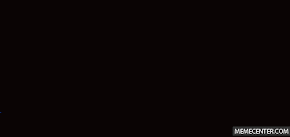










Nice Info Ayo Jangan Lupa Kunjungi Balik Kami:
BalasHapushttp://jasapembuatanskripsiprofesional.blogspot.co.id/
Thanks gan Informasinya, Jika agan pingin tahu Harga Laptop Terbaru
BalasHapusHarga Dan Spesefikasi Laptop HP 1000-1b09AU
Harga Laptop Asus X553MA
Harga Asus A455LJ-WX029D
Harga Asus ROG GL552JX
Spesifikasi dan Harga Asus X200MA
Thanks infonya gan..mampir juga ya gan
BalasHapusHarga Hp Terbaru
Thanks infonya gan..mampir juga ya gan
BalasHapusHarga Hp Terbaru
http://lucky777weblog.blogspot.my/2013/12/beberapa-tips-agar-windows-7-anda-lebih.html
BalasHapusthanks agan, infonya sangat bermanfaat
BalasHapussolder uap